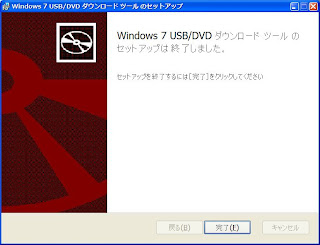Windows 7 USB/DVD Download Tool
事前に.NET Framework Version 2.0とImage Mastering API v2.0のインストールが必要となります。
http://wudt.codeplex.com/releases/view/37074
下記をダウンロード
「Windows7-USB-DVD-Download-Tool-Installer-ja-JP.exe」
Windows 7 USB/DVD Download Toolをインストール
Windows 7 USB/DVD Download Tool を起動
ISOファイルを指定
USBを指定
注 Window7は、ISOファイルにしておかないとできません。
手順(ThinkPadX24の場合)
1、USBメモリを挿して起動
2、F1を押して、BIOSメニューに入る
3、Startup → Bootで、起動順序の設定画面に入る
4、Hard Driveで、Enterを押す
5、HDDの下にUSBメモリがある
6、F5か、F6で起動順序を変え、先にUSBメモリを読むようにします
参考
http://www.atmarkit.co.jp/fwin2k/win2ktips/1248win7usb/win7usb.html
ThinkpadX22やX24からブートできます。試しにしてみましたので、実際に使用してるC2D/
PCもインストールしました。
雑感
先の記事にも書きましたが、もっさりで実用的ではないです。C2D機は快適です。